笔记本电脑摄像头打不开怎么弄 电脑外接摄像头如何连接
在使用笔记本电脑时,有时候会遇到摄像头无法打开的情况,这可能是由于驱动程序问题、设备故障或应用程序冲突等原因造成的,在这种情况下,我们可以尝试重新安装摄像头驱动程序、检查设备是否正常连接或者关闭可能导致冲突的应用程序。如果想要外接摄像头来进行视频通话或者录制视频,只需要将外接摄像头插入电脑的USB接口,系统会自动识别并安装驱动程序,之后就可以开始使用外接摄像头了。希望以上方法能够帮助解决您的问题。
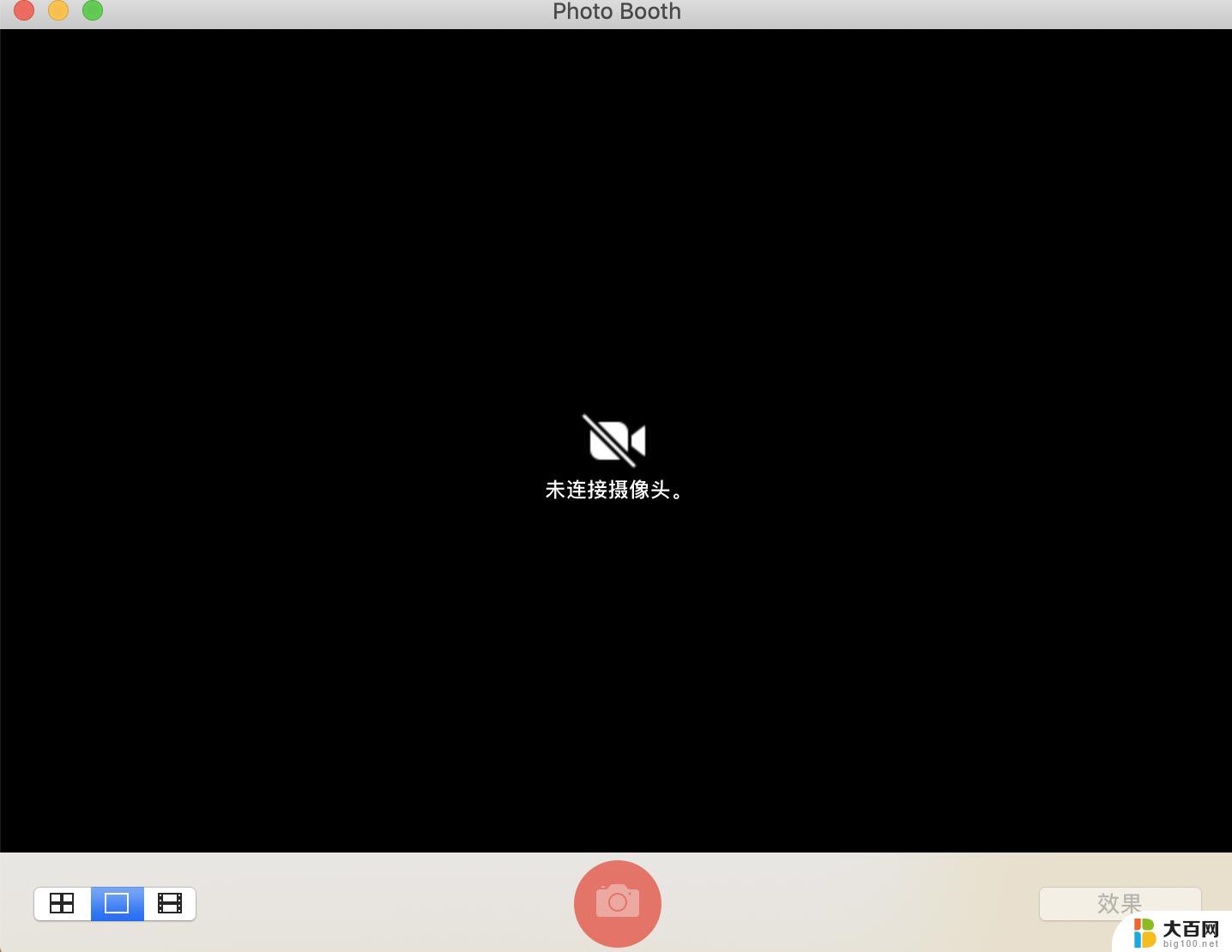
1、连接摄像头至主机:
连接USB摄像头到Win7主机USB接口,此时会发出检测到硬件的提示音(有音响的情况下)。如果出现无法连接至主机的情况,建议重新启动系统。然后重新再连接主机,如果仍然无法连接,可能是摄像头问题,建议更换摄像头。
2、安装摄像头驱动:
可以在搜索引擎中搜索并进入对应摄像头型号的官网,并下载对应型号的最新驱动。注意下载前核对驱动是否与系统版本相匹配。也可以通过第三方驱动管理软件下载,如:【360驱动大师网卡官方版】等检测并安装摄像头驱动,如果是免驱摄像头则可直接使用。
3、打开相关软件即可使用:
摄像头驱动安装好即可使用,以QQ为例。打开并运行QQ软件,打开【主菜单】--【设置】,打开系统设置后 在基本设置下方 往下移动点击【音视频通话】,在右侧就可以看到摄像头画面。同时也可以使用win7摄像头的软件,安装后,打开计算机就可以看到Win7摄像头图标。
以上就是关于笔记本电脑摄像头打不开怎么弄的全部内容,有出现相同情况的用户就可以按照小编的方法了来解决了。
笔记本电脑摄像头打不开怎么弄 电脑外接摄像头如何连接相关教程
- 笔记本电脑可以连摄像头吗 笔记本如何连接外接摄像头
- 电脑能直接连接摄像头吗 摄像头与电脑如何连接
- 笔记本电脑可以用外置摄像头吗 笔记本外接摄像头怎么设置
- 笔记本可以连接用摄像头吗 笔记本如何连接外接摄像头
- 摄像头能连电脑吗 如何将摄像头与电脑进行连接
- 电脑如何连接小米摄像头 小米摄像头连接电脑步骤
- 怎么检测笔记本摄像头 怎样在电脑上打开摄像头
- 笔记本电脑能装外置摄像头吗 笔记本外接摄像头设置方法
- 电脑笔记本如何打开摄像头 如何在笔记本电脑上打开摄像头
- 华为电脑摄像头在哪里 华为笔记本摄像头如何打开
- 苹果进windows系统 Mac 双系统如何使用 Option 键切换
- win开机不显示桌面 电脑开机后黑屏无法显示桌面解决方法
- windows nginx自动启动 Windows环境下Nginx开机自启动实现方法
- winds自动更新关闭 笔记本电脑关闭自动更新方法
- 怎样把windows更新关闭 笔记本电脑如何关闭自动更新
- windows怎么把软件删干净 如何在笔记本上彻底删除软件
电脑教程推荐